|
Совместное использование данных в офисных системах
Помимо средств работы с электронной почтой, Microsoft Exchange предоставляет средства для организации групповой работы. К типичным задачам подобного рода можно отнести учет контактов с клиентами, контроль за состоянием заявки клиента, предоставление консультаций по линии технической поддержки и т.д. Специфика таких задач заключается в том, что одна и та же информация должна быть доступна нескольким сотрудникам - непосредственным исполнителям задачи, менеджерам, контролирующим их работу, и другим сотрудниками компании, причем для каждой категории работников эта информация должна представляться в различной форме. Менеджер периодически оценивает количество незавершенных работ; исполнителя интересуют только задания, адресованные непосредственно ему, и так далее. Как правило, информация должна быть организована по иерархическому принципу, и она может содержать неструктурированные элементы - текстовые файлы, файлы исполняемых программ, изображения и прочее.
Подобные задачи требуют тесной интеграции с системами электронной почты. Запросы на обслуживание и ответы на них могут передаваться с помощью той или иной системы глобальной электронной почты; исполнители заданий должны получать уведомления о поступлении нового задания в их почтовые ящики и так далее. Для решения подобных задач может использоваться механизм папок коллективного доступа Microsoft Exchange, а также электронных форм Microsoft Outlook.
Папки коллективного доступа Microsoft Exchange
Папки коллективного доступа представляют собой иерархические хранилища, предназначенные для хранения и доступа к различной разделяемой информации. Все пользователи системы, обладающие необходимыми правами, имеют возможность работать с информацией, хранящейся в этих папках.
Информацию можно поместить в папку несколькими способами. Если в папке хранится текст, то можно воспользоваться стандартной формой подготовки информации. Стандартная форма записи содержит три поля: ключевые слова, предмет и собственно текст сообщения. Если же записи в папке содержат различную структурированную информацию, то для их подготовки необходимо использовать специальные электронные формы.
Помимо указанных выше способов информация может быть перенесена или скопирована в папку с помощью "перетаскивания" из других папок Microsoft Exchange. Кроме того, каждая папка коллективного доступа имеет свой уникальный адрес, так что информацию в нее можно послать с помощью электронной почты.
Для более удобного доступа к объектам, хранящимся в папках, предусмотрена возможность осуществлять поиск при помощи фильтров. Имеется возможность ассоциировать с папкой набор способов просмотра - так называемых представлений. При создании представления есть возможность определить колонки, отображаемые при просмотре папки. В представление могут быть включены поля стандартного сообщения, атрибуты документов и поля форм, ассоциированных с папкой. При просмотре отражаются только те записи, которые содержат информацию в полях, включенных в колонки просмотра. Затем можно сгруппировать записи по какому-либо из полей. Microsoft Outlook позволяет организовать иерархию записей (четыре уровня группировки в папке), а также сортировать записи, включенные в представление, по любому полю и использовать фильтр (Рис. 41). Помимо обычного табличного представления информации, хранящейся в папке, Microsoft Outlook позволяет создавать представления в виде календаря, временной шкалы и набора карточек.
Рис. 41. Представление данных в папках коллективного доступа
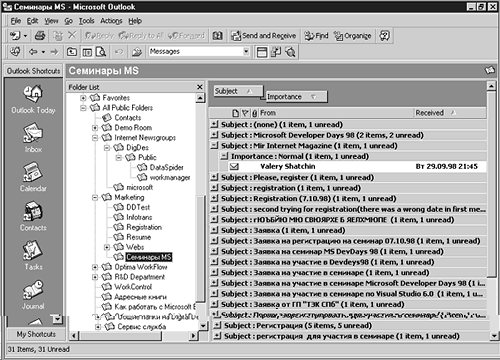
Таким образом, применяя различные представления папок, можно максимально удобным способом просматривать информацию в соответствии с решаемой задачей.
В Microsoft Exchange Server права пользователей разграничиваются на уровне папки. Для каждой папки можно определить круг абонентов, имеющих право работать с содержащейся в ней информацией. Разумеется, различные пользователи могут иметь разные права. Вы можете разрешить или запретить им создавать новые объекты в папке, читать их, а также создавать вложенные папки. Можно разрешать редактирование и удаление любых объектов, а можно ограничить эти действия, распространив их лишь на объекты, созданные конкретным пользователем. Специфические права предоставляются владельцу папки - пользователю, который получит разрешение на изменение прав других пользователей и который отвечает за нормальное функционирование папки и автоматически получает сообщения о сбоях в ее работе. Владелец папки может по своему выбору группировать различные права пользователей и создавать специфические для данной организации распределения прав. При определении прав пользователей можно использовать как персональные имена электронной почты, так и групповые имена Microsoft Exchange - списки рассылки.
В том случае, если возможность работать с информацией, хранящейся в папке, должны иметь большинство сотрудников организации, можно задать права пользователя по умолчанию.
Электронные формы Microsoft Outlook
Помимо документов и текстовых сообщений от одного рабочего места к другому могут пересылаться и структурированные данные. Например, при оформлении покупки менеджер может заполнить бланк, в котором указывается все необходимое, после чего заявка отправляется на склад для дальнейшей обработки. Та же информация может быть оформлена в виде обычного текстового сообщения или содержаться во вложенном файле, например в формате Microsoft Excel. Но для подготовки и чтения такого сообщения гораздо удобнее использовать определенную экранную форму. В состав Microsoft Outlook входит специальное средство для создания электронных форм - Microsoft Outlook Forms Designer.
Пользователь может создать новое сообщение или сохранить информацию в папке коллективного доступа с помощью специальной электронной формы, которая будет активизироваться всякий раз при попытке прочитать сообщение определенного типа, хранящееся в почтовом ящике или в папке коллективного доступа. При этом информация, которая содержится в подобном сообщении, будет представлена на экране компьютера не в виде стандартного сообщения, а в виде специальной формы.
Сервер Microsoft Exchange хранит шаблоны электронных форм в специальном хранилище электронных форм. Пользователь Microsoft Exchange получает электронную форму на обработку как обычное сообщение электронной почты. Он не должен заботиться о том, какое приложение ему следует запустить для работы с полученной таким образом информацией. Он даже не должен раздумывать, имеется ли на его компьютере необходимое приложение, так как в любом случае будет автоматически переслано по сети из хранилища электронных форм. Пользователю достаточно два раза щелкнуть кнопкой мыши на сообщении и начать работать с информацией в специальном интерфейсе (Рис. 42).
Рис. 42. Использование электронных форм Microsoft Outlook

Почтовый ящик пользователя может рассматриваться уже не просто как место, куда попадает входящая корреспонденция. В нем лежит список работ, которые необходимо выполнить данному сотруднику. Это могут быть сообщения, на которые следует ответить, документ, с которым предстоит работать, или информация, которая должна быть обработана с помощью специализированного приложения - электронной формы.
Маршрутизация сообщений
Помимо пересылки информации от одного абонента к другому Microsoft Exchange поддерживает сценарии рассылки "один ко многим". Эта возможность реализуется с помощью либо групповых имен, либо средств маршрутизации. Следует различать маршрутизацию документов и электронных форм. Хотя различие между ними достаточно условно (документ может быть элементом электронной формы), мы будем рассматривать их отдельно, так как для маршрутизации документов, подготовленных средствами Microsoft Office, имеются специальные средства.
Маршрутизация документов Microsoft Office
Очень часто возникает необходимость того, чтобы документ последовательно оказывался на различных рабочих местах. Например, при написании статьи редактор готовит ее шаблон, после чего статья должна последовательно побывать на рабочих местах нескольких авторов, корректора, рецензента и снова вернуться к редактору. При этом желательно, чтобы в любой момент было известно, на каком рабочем месте находится документ.
Если вы работаете с Microsoft Office, то имеете возможность организовывать маршрутизацию документов непосредственно из программ Microsoft Word, Excel и Power Point. Маршрутизатор документов, входящий в состав Microsoft Office, позволяет ассоциировать с каждым документом маршрут его прохождения. После этого достаточно выбрать соответствующий пункт меню, и документ будет отправлен в почтовый ящик первого участника маршрута. По окончании работы с документом очередной участник маршрута выполняет аналогичное действие, и документ перемещается в следующий почтовый ящик. При этом участникам маршрута не обязательно знать о том, кому необходимо переслать документ и какую информацию следует отправить инициатору маршрута. Автор может получать квитанции о каждой пересылке документа по маршруту, что позволит ему полностью контролировать текущее состояние документа. В случае необходимости можно ограничить права участников на редактирование исходного документа. Например, в документе Word разрешить только вставку примечаний или занесение информации в поля форм. Конечно, это наиболее простое средство для маршрутизации документов. Для организации более сложных сценариев коллективной работы с документами (например, автоматического контроля за временем выполнения работ, объединения последовательной и параллельной маршрутизации) необходимы специальные приложения.
Маршрутизация электронных форм
При маршрутизации документов от одного рабочего места к другому пересылается документ, который представляет собой файл того или иного формата. Каждый пользователь последовательно осуществляет его редактирование или какие-либо иные действия. При маршрутизации электронных форм от одного рабочего места к другому пересылается та или иная структурированная информация, например заявка на покупку. При этом в зависимости от положения пользователя в маршруте, он должен осуществлять с данной информацией принципиально разные действия. Пользователям может быть либо доступна, либо нет та или иная информация в маршрутизируемой форме. Соответственно они должны использовать различный интерфейс для чтения и изменения информации. Приложение должно "знать", кто в текущий момент работает с этой формой, какова роль данного пользователя в бизнес-процессе, и предлагать ему соответствующие инструменты для работы с ней. Microsoft Exchange содержит механизмы создания приложений маршрутизации электронных форм.
Сообщения и электронные формы Microsoft Exchange Server хранятся в так называемых папках. Папки, по сути, являются базами данных, с которыми работает пользователь Microsoft Exchange. Существует два типа папок - персональные папки и папки коллективного доступа, - которые идентичны с точки зрения структуры и функциональности и различаются лишь тем, что к персональным папкам имеет доступ исключительно их владелец, в то время как папки коллективного доступа предназначены для обеспечения групповой работы.
Папки организованы по иерархическому принципу. Обладая соответствующими правами, пользователь имеет возможность создавать для любой из них папки нижнего уровня. Каждая папка может содержать разнородные объекты: такие как сообщения электронной почты, электронные формы, документы и обыкновенные файлы. Для переноса объекта из одной папки в другую, а также для переноса файлов из Диспетчера файлов (File Manager) можно использовать механизм "перетаскивания" (drag-and-drop). Каждый объект, хранящийся в папке, будет отмечен специальной иконкой, соответствующей его типу, что позволит легко различать объекты различных типов.
К типичным приложениям групповой работы с информацией относятся телеконференции, доски объявлений и групповые обсуждения. Их особенность заключается в том, что все сообщения телеконференции выстраиваются в цепочки, причем пользователи приложения должны иметь возможность быстро и удобно просматривать всю историю данного обсуждения. При этом каждое сообщение должно содержать как информацию в произвольной текстовой форме и вложенные файлы, так и "структурные" элементы - тему обсуждения, ключевые слова, имя автора и прочее.
Организация телеконференций
Microsoft Exchange Server поддерживает специальный механизм, позволяющий отслеживать последовательность сообщений в цепочке, объединенной одной темой. Пользователи могут легко идентифицировать все сообщения, принадлежащие одной цепочке. Скажем, если при определении для папки вида просмотра в качестве способа сортировки указать цепочку обсуждения, а в качестве параметра группировки - тему обсуждения, мы увидим различные цепочки сообщений, порожденные каждой темой дискуссии. При этом клиентская программа Microsoft Outlook при просмотре папки автоматически располагает каждое последующее в цепочке диалога сообщение на несколько позиций вправо от предыдущего.
При работе с сообщениями в папках коллективного доступа имеется возможность посылать ответ непосредственно в почтовый ящик автора сообщения, а также и помещать его в папку коллективного доступа.
Содержимое папок коллективного доступа может быть доступно не только в рамках локальной сети с помощью программы Microsoft Outlook, но и для пользователей Интернета. Доступ к информации могут получить как пользователи программ просмотра новостей по специализированному протоколу доступа к группам новостей Интернета NNTP (Network News Transfer Protocol), так и обычные веб-клиенты, использующие обозреватели Интернета.
Эта возможность обеспечивается специальными компонентами Microsoft Exchange Server - Microsoft Exchange NNTP-коннектором, обеспечивающим online-публикацию содержимого папок коллективного доступа Microsoft Exchange в новостных группах Интернета, и компонентом Outlook Web Access, основная задача которого - с помощью обычного обозревателя Интернет по протоколу HTTP осуществить доступ к информации, хранящейся в персональных почтовых ящиках и папках коллективного доступа Microsoft Exchange. Пользователь может получить неавторизированный (анонимный) доступ к папкам коллективного доступа, специально открытым для свободного подключения. Этот механизм можно, в частности, использовать для организации публичных досок объявлений и телеконференций в Интернете. В то же время пользователь, зарегистрированный на сервере Microsoft Exchange, может получить доступ к своему персональному почтовому ящику и расписанию, а также сможет посылать сообщения и планировать различные мероприятия как через сеть Интернет, так и в рамках внутрикорпоративной интрасети. Используя авторизованный доступ к папкам коллективного доступа Microsoft Exchange, пользователи интрасети получают возможность публиковать документы на веб-сервере, не прибегая к их конвертированию в формат HTTP.
Групповое планирование и рассылка заданий
Традиционной задачей автоматизации групповой работы является планирование встреч, групповых мероприятий и использование разделяемых ресурсов. Такие возможности предоставляет Microsoft Outlook. Пользователь может вести персональную базу данных, содержащую информацию о расписании, списке дел, текущих задачах и планируемых событиях. При наличии соответствующих прав Microsoft Exchange Server позволяет просматривать расписания других пользователей системы и планировать групповые мероприятия.
Встреча в Microsoft Outlook - это мероприятие, запланированное на конкретное время. Встречи записываются в книгу встреч, которую пользователь может просматривать ее различными способами. Выбрав необходимую дату на календаре в правой части экрана, вы можете просмотреть список запланированных на этот день встреч и мероприятий. Каждой встрече, имеющей начало и окончание, в книге встреч соответствует отдельная запись.
При планировании встречи пользователь может обозначить других ее участников - из числа пользователей Microsoft Exchange Server. В Exchange Server имеется возможность определить обязательных участников встречи и участников, которые должны принять информацию о ней к сведению, а также запланировать используемые при встрече разделяемые ресурсы (Рис. 43). Участники встречи выбираются из адресной книги Microsoft Exchange Server.
Рис. 43. Планирование встречи в Microsoft Outlook
Все участники получат уведомление о встрече по электронной почте через Microsoft Exchange Server, с указанием времени встречи и ее описанием. Сообщение отправляется всем обязательным участникам встречи, а необязательным пересылается его копия.
Получив сообщение, участники совещания могут либо принять предложение об участии, либо отклонить его. В любом случае организатор встречи получит уведомление от участника. В случае согласия участвовать во встрече информация автоматически заносится в персональный планировщик абонента. После этого планировщик будет автоматически напоминать о запланированной встрече до ее начала.
Задача Microsoft Outlook представляет собой запись, которая отображается в списке текущих задач. В отличие от встречи задача планируется не на конкретное время в течение дня, а на период времени, в течение которого она актуальна. Задача может планироваться как для самого пользователя, так и для подчиненного. В последнем случае исполнителю задачи будет автоматически посылаться уведомление о необходимости выполнения задания.
При использовании программы Microsoft Project для управления проектами имеется возможность непосредственно из программы Microsoft Project с помощью электронной почты Microsoft Exchange автоматически рассылать отдельным пользователям задания, которые будут записываться в их персональные расписания. При необходимости по электронной почте можно автоматически собирать информацию о статусе выполнения заданий участниками проекта и записывать ее в файл текущего проекта.
Голосование
Следует остановиться на средствах проведения голосования Microsoft Outlook. При подготовке сообщения можно указать его адресатам на необходимость ответа на данное сообщение, заранее определив варианты последнего.
После этого при чтении сообщения получатель увидит на форме, отображающей сообщение, дополнительные кнопки, предлагающие ему выбрать один из вариантов, которые были предложены инициатором сообщения. Нажав на одну из кнопок, получатель отправит инициатору письмо, содержащее соответствующий ответ на вопрос, вынесенный на голосование.
После того как инициатор голосования прочтет отклик, информация о нем будет автоматически занесена в исходное сообщение о голосовании, сохраненное в папке "Отправленные". По мере накопления откликов вся информация о них будет попадать в сводную таблицу, находящуюся на закладке "Отслеживание" в исходном сообщении.
В результате инициатор голосования сможет получить полную информацию о точке зрения всех участников на интересующий его вопрос, при этом он не предпринимает никаких действий для обобщения полученной им в результате опроса информации - всю работу делает за него Microsoft Outlook.
|

